 Não é possível instalar o driver da impressora (Windows)
Não é possível instalar o driver da impressora (Windows)

-
Se a instalação não começar quando você inserir o CD-ROM de instalação:
Siga as instruções abaixo para iniciar a instalação.
-
Verifique as seguintes configurações.
-
No Windows 10, clique no botão Iniciar (Start) > Explorador de Arquivo (File Explorer) e, em seguida, clique em Este Computador (This PC) na lista à esquerda.
-
No Windows 8.1, selecione o ícone do Explorer na Barra de Tarefas (Taskbar) em Área de Trabalho (Desktop) e selecione Este PC (This PC) na lista à esquerda.
-
No Windows 7, clique em Iniciar (Start) e clique em Computador (Computer).
-
-
Clique duas vezes no ícone
 CD-ROM na janela que é exibida.
CD-ROM na janela que é exibida.Se o conteúdo do CD-ROM for exibido, clique duas vezes em MSETUP4.EXE.
Se não conseguir instalar o driver da impressora com o CD-ROM de instalação, instale-o pelo site da Canon.
 Nota
Nota-
Se o ícone do CD-ROM não for exibido, tente o seguinte:
-
Remova o CD-ROM do seu computador; em seguida, insira-o novamente.
-
Reinicie o computador.
Se o ícone ainda não aparecer, tente um disco diferente e veja se ele aparece. Se aparecer, há algum problema com o CD-ROM de instalação. Entre em contato com o centro de assistência Canon mais próximo para solicitar um reparo.
-
-
-
Se você não conseguir acessar a tela Conexão com a impressora (Printer Connection):
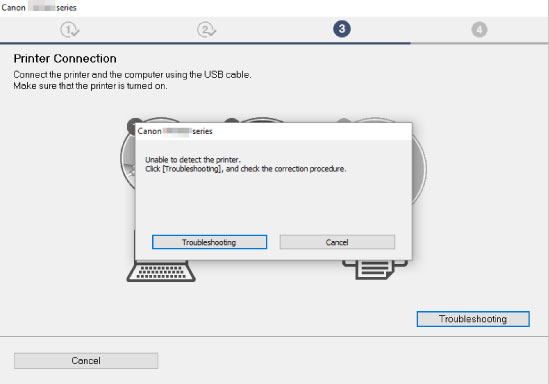
 Não É Possível Prosseguir além da Tela Conexão com a impressora
Não É Possível Prosseguir além da Tela Conexão com a impressora -
Outros casos:
Reinstale o driver da impressora.
Caso o driver da impressora não tenha sido instalado corretamente, desinstale o driver da impressora, reinicie o computador e reinstale o driver da impressora.
 Excluindo o Driver da Impressora Desnecessário
Excluindo o Driver da Impressora DesnecessárioReinstale o driver da impressora usando o CD-ROM de instalação ou instale-o pelo site da Canon.
 Nota
Nota-
Se o instalador parar devido a um erro do Windows, a operação do Windows pode estar instável e isso poderá impedir a instalação dos drivers. Reinicie o computador e reinstale os drivers.
-

